Quản lý thông tin trường học là công việc khá phức tạp khi phải xử lý một kho dữ liệu khổng lồ liên tục được cập nhật. Thế nhưng, công việc này giờ đây đã trở nên đơn giản hơn nhiều nhờ sự hỗ trợ của phần mềm SMAS 3.0. Vậy phần mềm này hỗ trợ các trường học như thế nào? Hãy cùng chúng tôi tìm hiểu nhé!
Hệ thống SMAS là gì?
SMAS là tên viết tắt của cụm từ School Management System – hệ thống quản lý nhà trường. Đây là hệ thống được phát triển bởi Tập đoàn viễn thông Quân đội Viettel, áp dụng cho các đơn vị trường học để quản lý thông tin.
SMAS được thiết kế dựa trên nền tảng điện toán đám mây, cho phép bạn quản lý, tổ chức, lưu trữ, xử lý linh hoạt các dữ liệu, đáp ứng được mọi nhu cầu quản lý thông tin của nhà trường.

Hệ thống này không chỉ được sử dụng trong các trường học, bao gồm mẫu giáo, mầm non, tiểu học, phổ thông. SMAS cũng rất phù hợp với công tác quản lý dữ liệu tại các cơ quan giáo dục – phòng giáo dục, bộ giáo dục, sở giáo dục.
Để sử dụng được phần mềm này, nhà trường phải có sự đồng ý và ký kết với đơn vị quản lý và Viettel. Khi đăng ký sử dụng thành công, người dùng chỉ cần có kết nối internet là có thể truy cập và sử dụng thông tin trong hệ thống này.
Hiện nay, SMAS đã cập nhật phiên bản dành cho Android và IOS. Phiên bản SMAS 3.0 cho PC được phát hành ngày 21/03/2015. Mới đây, Viettel cũng đã cập nhật phiên bản mới cho phần mềm này, SMAS 3.5 ngày 16/11/2018.
Trong bài viết này, chúng tôi sẽ đề cập chủ yếu đến phiên bản SMAS 3.0.
Các chức năng của hệ thống SMAS 3.0
SMAS 3.0 cung cấp cho người dùng rất nhiều tính năng hữu ích cho quá trình quản lý thông tin trong trường học. Các tính năng chính bao gồm:
- Quản lý học sinh:
Quá trình đánh giá, xếp loại học sinh trở nên nhanh chóng và chính xác hơn nhiều do thành tích học tập (điểm, tổng kết điểm) và kết quả rèn luyện (điểm danh, khen thưởng, kỷ luật,…) của học sinh đều được quản lý bởi phần mềm.
- Quản lý giáo viên:

Lịch phân công giảng dạy, hồ sơ giá viên, khen thưởng, kỷ luật giáo viên,… cũng được truy cập dễ dàng chỉ với một vài click chuột. Giáo viên có thể kiểm tra các thông tin này mọi nơi, mọi lúc.
- Quản lý thông tin kỳ thi
Nhờ tính năng này mà các dữ liệu liên quan đến kỳ thi như số báo danh, danh sách thí sinh, chia phòng thi,… được rõ ràng và thống nhất hơn.
- Tra cứu điểm
Phụ huynh có thể tra cứu điểm của con em mình trên phần mềm này.
- Ngoài ra, SMAS 3.0 còn có một số tính năng khác như quản lý danh mục, quản lý người dùng, quản lý thông tin thống kê,…
Hướng dẫn sử dụng phần mềm SMAS 3.0
Nhìn chung, SMAS 3.0 có giao diện thân thiện, dễ sử dụng đối với người dùng. Về việc sử dụng phần mềm này, thầy cô cần lưu ý một số điểm sau:
Đăng nhập hệ thống
Vì lý do bảo mật, người dùng phải đăng nhập bằng account đã được cung cấp để vào hệ thống này. Màn hình đăng nhập sẽ hiển thị ô điền tên và mật khẩu đăng nhập. Hệ thống sẽ kiểm tra thông tin này, nếu đúng thì người dùng có thể truy cập bình thường.
Lưu ý nếu đăng nhập liên tiếp 5 lần không thành công, tài khoản sẽ bị khóa. Người dùng phải chờ thêm 15 phút sau mới có thể tiếp tục đăng nhập sử dụng.
Màn hình trang chủ hệ thống
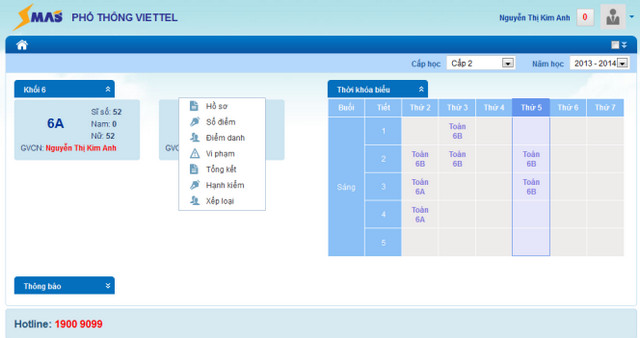
Sau khi đăng nhập bằng tài khoản được cung cấp, trên màn hình sẽ hiển thị tất cả các thông tin về lịch giảng dạy của thầy cô:
- Phần màn hình bên trái hiển thị lớp chủ nhiệm (nếu có).
- Màn hình bên phải hiển thị lịch dạy trong tuần.
Khi click chuột phải vào một lớp bất kỳ, các thông tin về lớp sẽ được hiển thị, bao gồm: hồ sơ, sổ điểm, điểm danh, vi phạm, tổng kết, hạnh kiểm, xếp loại của lớp.
Hệ thống
Mục hệ thống sẽ giúp người dùng (các giảng viên) quản lý các thông tin đăng nhập của mình, bao gồm thông tin cá nhân và thông tin tài khoản.
Trong mục thông tin tài khoản có chức năng đổi mật khẩu. Đối với thông tin cá nhân, tùy thuộc vào quyền hạn của người dùng mà có thể thay đổi hay không.
Các chức năng liên quan đến quản lý học sinh
Trong mục “Học sinh”, giáo viên có thể nhập điểm cho học sinh. Cách nhập điểm như sau:
Học sinh -> Sổ điểm -> chọn lớp -> học kỳ -> chọn môn học -> nhập điểm -> Lưu lại.
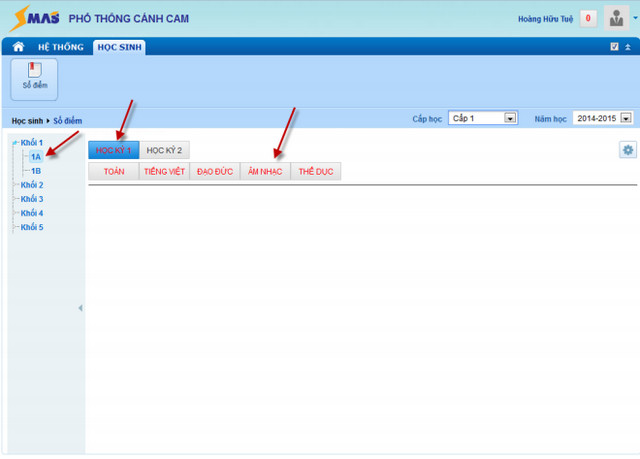
Thầy cô cũng có thể xuất bảng excel bảng điểm của lớp bằng cách nhấn “Xuất Excel”. Trong mục quản lý học sinh còn rất nhiều thông tin mà giáo viên cần phải quản lý. Thông tin chi tiết sẽ được hướng dẫn cụ thể khi cài đặt phần mềm.
Trên đây là một số thông tin cơ bản về phần mềm SMAS 3.0 cùng hướng dẫn sử dụng phần mềm này. Hy vọng bài viết đã giúp bạn hiểu hơn về công cụ hỗ trợ quản lý thông tin nhà trường này nhé!




